Configureer AutoArchive in Outlook 2003
Outlook 2003 is een geweldig programma voor het beheren van e-mail. Een probleem dat ik er wel mee heb, is hoe langzaam het kan worden zodra uw gegevensbestand erg groot begint te worden. Sommige mensen bewaren graag heel veel e-mails in hun Inbox, zodat ze naar oudere berichten kunnen zoeken. Maar een manier om oudere berichten in Outlook 2003 te bewaren en tegelijkertijd de bestandsgrootte van uw Outlook-gegevens te verkleinen, is door de AutoArchive-functie te configureren. Dit zal Outlook dwingen om automatisch e-mailberichten te archiveren die ouder zijn dan een door u bepaalde periode. U kunt AutoArchive configureren om met een bepaald interval te worden uitgevoerd en u kunt het zelfs om bevestiging vragen voordat het begint te lopen.
De AutoArchive-functie gebruiken in Outlook 2003
Ik aarzelde in eerste instantie om AutoArchive te gebruiken omdat ik was geconditioneerd vanuit Outlook Express om het programma geen functies als deze te laten uitvoeren, omdat het de programma's vertraagde tot een crawl. Maar nu computers veel krachtiger zijn en gemakkelijk kunnen multitasken, kan AutoArchive op de achtergrond worden uitgevoerd terwijl u andere dingen doet. Lees daarom hieronder verder om het proces te leren dat nodig is om de AutoArchive-functie aan uw behoeften aan te passen.
Als u klaar bent, leest u waarom een distributielijst handig kan zijn om in te stellen als u vaak e-mails naar dezelfde groep mensen stuurt.
Stap 1: Start Outlook 2003.
Stap 2: klik op Extra bovenaan het venster en klik vervolgens op Opties .

Stap 3: klik op het tabblad Overige bovenaan het venster.
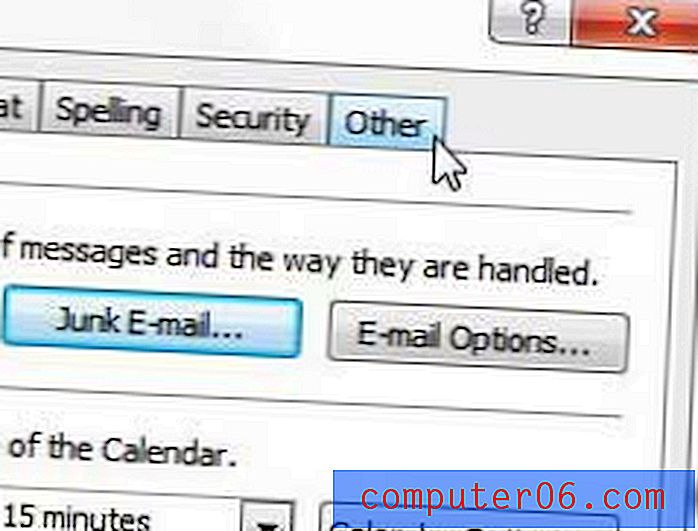
Stap 4: klik op de AutoArchiveren- knop in het midden van het venster.
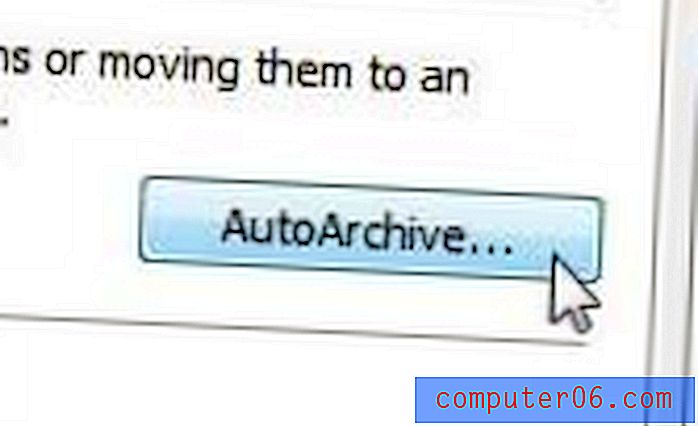
Stap 5: Configureer de instellingen in dit venster om aan uw behoeften te voldoen. Enkele belangrijke die u zeker moet instellen, zijn:
Verwijder items ouder dan - Stel dit in op de hoeveelheid tijd gedurende welke u berichten in uw Inbox wilt bewaren
Voer AutoArchive elke uit - Hoe vaak wilt u AutoArchive uitvoeren?
Vragen voordat AutoArchive wordt uitgevoerd - Wilt u dat deze tool zelfstandig werkt? Of wil je bevestigen dat het goed is om het uit te voeren?
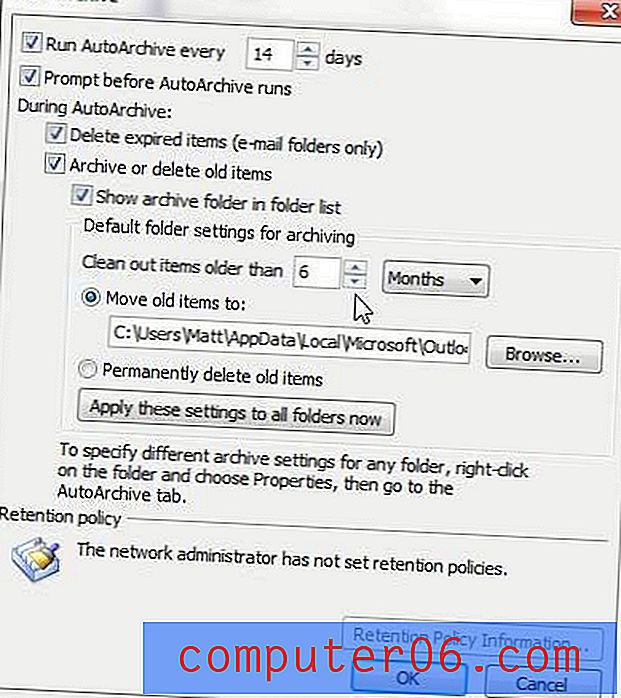
Stap 6: Klik op de OK- knop onderaan het venster.
Gebruikt u ook Outlook 2010? Dat programma heeft een aantal zeer interessante opties voor het archiveren van je berichten, contacten en agenda's. U kunt de instructies in dit artikel lezen om te leren hoe u uw agenda kunt archiveren. Dit is een zeer nuttige optie als u uw agenda veel gebruikt en in de toekomst mogelijk opnieuw naar uw activiteiten op een bepaalde datum moet verwijzen.
Is het feit dat Outlook 2003 trager werkt door een oude computer dan door een oud programma? Dit is een goed moment om te upgraden naar een nieuwe laptop. Er zijn veel betaalbare opties op de markt die een aanzienlijke upgrade naar een oudere machine zullen zijn. Een laptop die we erg leuk vinden, is de Dell Inspiron i15R-1632sLV. Lees onze recensie van deze laptop om te zien waarom dit een goede keuze voor u is.



